Ngay cả sau nhiều năm, Minecraft vẫn tiếp tục thống trị cảnh chơi game hộp cát. Với những hành trình vô tận, thế giới được tạo ra động và khả năng nhiều người chơi mạnh mẽ, nó mang đến những cơ hội vô biên cho sự sáng tạo. Hãy đi sâu vào các bước ban đầu để bắt đầu cuộc phiêu lưu của bạn trong trò chơi mang tính biểu tượng này.
Mục lục
- Tạo tài khoản Minecraft
- Làm thế nào để bắt đầu cuộc hành trình của bạn
- PC (Windows, MacOS, Linux)
- Xbox và PlayStation
- Thiết bị di động (iOS, Android)
- Cách thoát Minecraft
Tạo tài khoản Minecraft
Để bắt đầu hành trình Minecraft của bạn, bạn sẽ cần tạo một tài khoản Microsoft, điều này rất cần thiết để đăng nhập vào trò chơi. Truy cập trang web Minecraft chính thức bằng trình duyệt của bạn. Tìm nút "Đăng nhập" ở góc trên cùng bên phải và nhấp vào nó. Bạn sẽ được nhắc tạo một tài khoản mới nếu bạn không có.
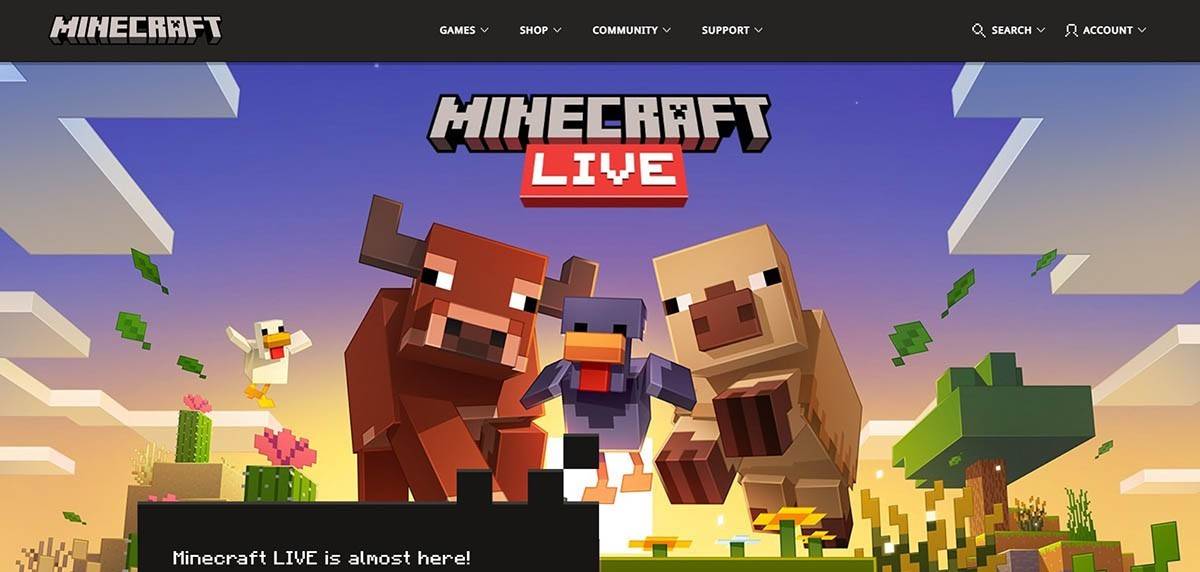 Hình ảnh: Minecraft.net
Hình ảnh: Minecraft.net
Nhập địa chỉ email của bạn và chọn mật khẩu mạnh cho tài khoản Minecraft của bạn. Sau đó, chọn một tên người dùng duy nhất. Nếu tên người dùng ưa thích của bạn được sử dụng, hệ thống sẽ cung cấp các đề xuất thay thế.
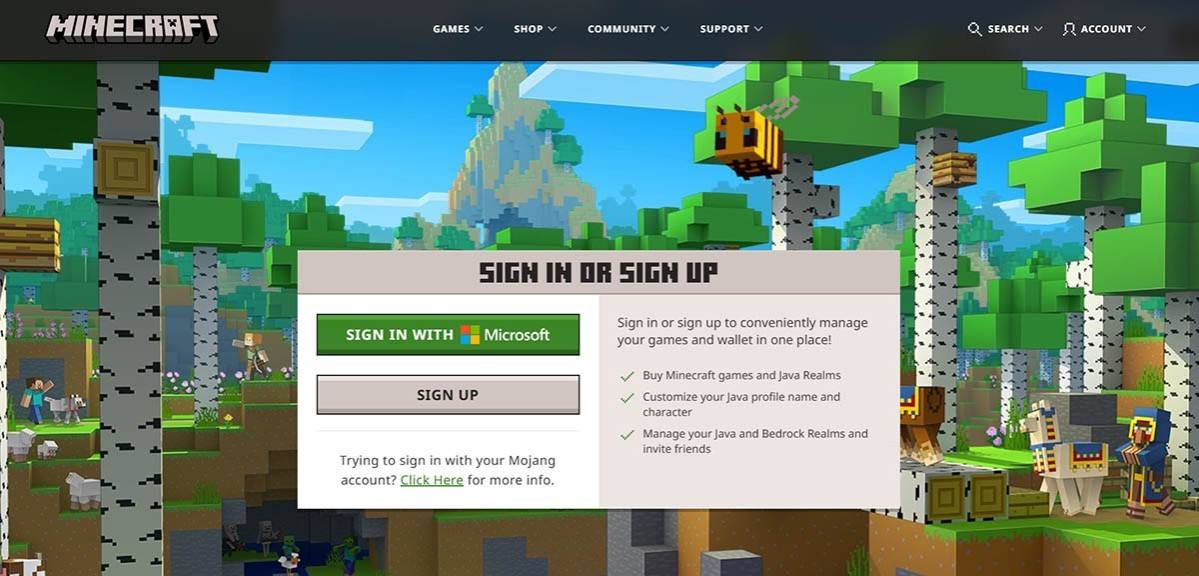 Hình ảnh: Minecraft.net
Hình ảnh: Minecraft.net
Sau khi thiết lập tài khoản của bạn, hãy xác minh địa chỉ email của bạn bằng cách nhập mã được gửi cho bạn. Nếu bạn không thấy email, hãy kiểm tra thư mục "SPAM" của bạn. Sau khi được xác minh, hồ sơ của bạn sẽ được liên kết với tài khoản Microsoft của bạn, cho phép bạn mua trò chơi nếu bạn chưa có. Chọn phiên bản ưa thích của bạn từ cửa hàng trên trang web và làm theo lời nhắc để hoàn thành việc mua hàng của bạn.
Làm thế nào để bắt đầu cuộc hành trình của bạn
PC (Windows, MacOS, Linux)
Đối với người chơi PC, Minecraft có hai phiên bản: Java Edition và Bedrock Edition. Java Edition tương thích với Windows, MacOS và Linux và có thể được tải xuống từ trang web Minecraft chính thức. Sau khi cài đặt trình khởi chạy, hãy đăng nhập bằng tài khoản Microsoft hoặc Mojang của bạn và chọn phiên bản trò chơi mong muốn của bạn.
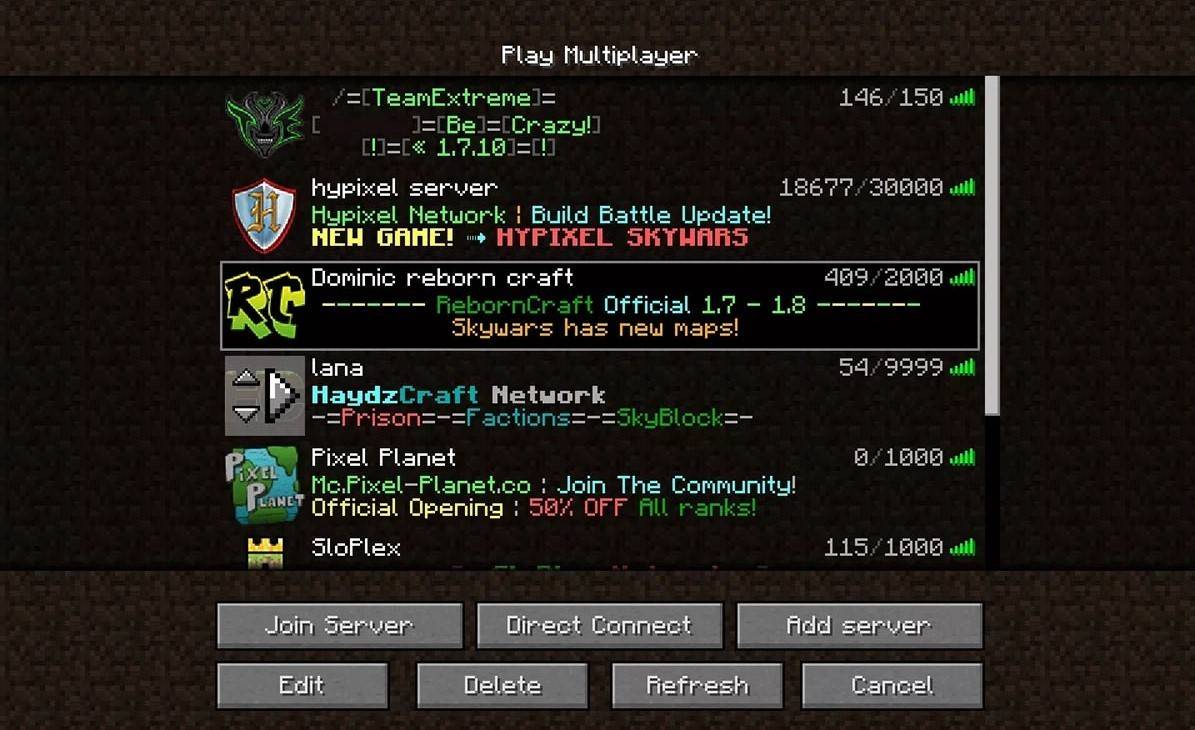 Hình ảnh: Aiophotoz.com
Hình ảnh: Aiophotoz.com
Sau khi ra mắt lần đầu tiên, bạn sẽ được nhắc đăng nhập bằng thông tin đăng nhập tài khoản Microsoft của mình. Nếu bạn đang chơi solo, nhấp vào "Tạo New World" và chọn chế độ trò chơi của bạn: "Survival" cho thử thách cổ điển hoặc "sáng tạo" cho các tài nguyên không giới hạn.
Đối với nhiều người chơi, điều hướng đến phần "Phát" trong menu chính, sau đó đến tab "Máy chủ". Bạn có thể tham gia máy chủ công cộng hoặc nhập địa chỉ IP của máy chủ riêng nếu bạn có lời mời. Để chơi với bạn bè trong cùng một thế giới, tạo hoặc tải một thế giới, sau đó bật nhiều người chơi trong cài đặt.
Xbox và PlayStation
Trên Xbox Consoles (Xbox 360, Xbox One, Xbox Series X/S), tải xuống Minecraft từ Microsoft Store. Khởi chạy trò chơi từ màn hình chính của bảng điều khiển và đăng nhập bằng tài khoản Microsoft của bạn để đồng bộ hóa thành tích và mua hàng của bạn.
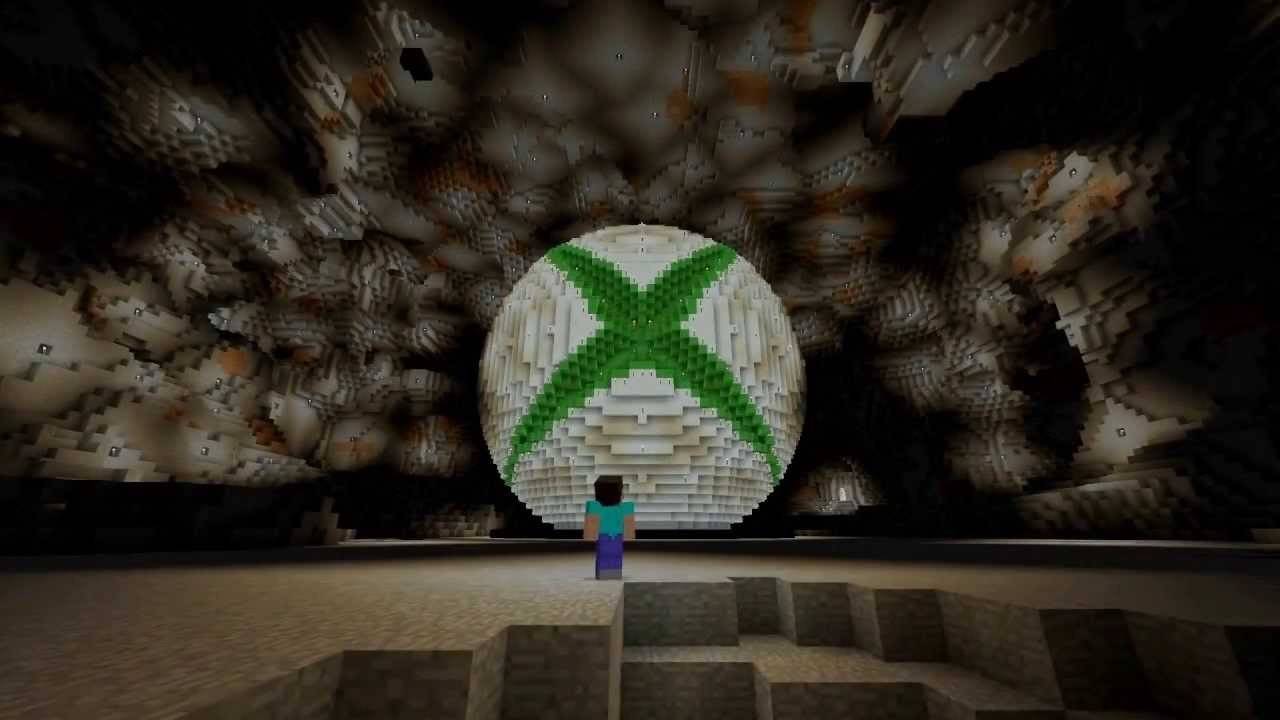 Hình ảnh: YouTube.com
Hình ảnh: YouTube.com
Người dùng PlayStation (PS3, PS4, PS5) có thể mua và tải xuống Minecraft từ PlayStation Store. Khởi chạy trò chơi từ màn hình chính và đăng nhập bằng tài khoản Microsoft của bạn để bật trò chơi đa nền tảng.
Thiết bị di động (iOS, Android)
Đối với các game thủ di động, hãy mua Minecraft từ App Store (iOS) hoặc Google Play (Android). Sau khi cài đặt, hãy đăng nhập bằng tài khoản Microsoft của bạn để truy cập chơi đa nền tảng.
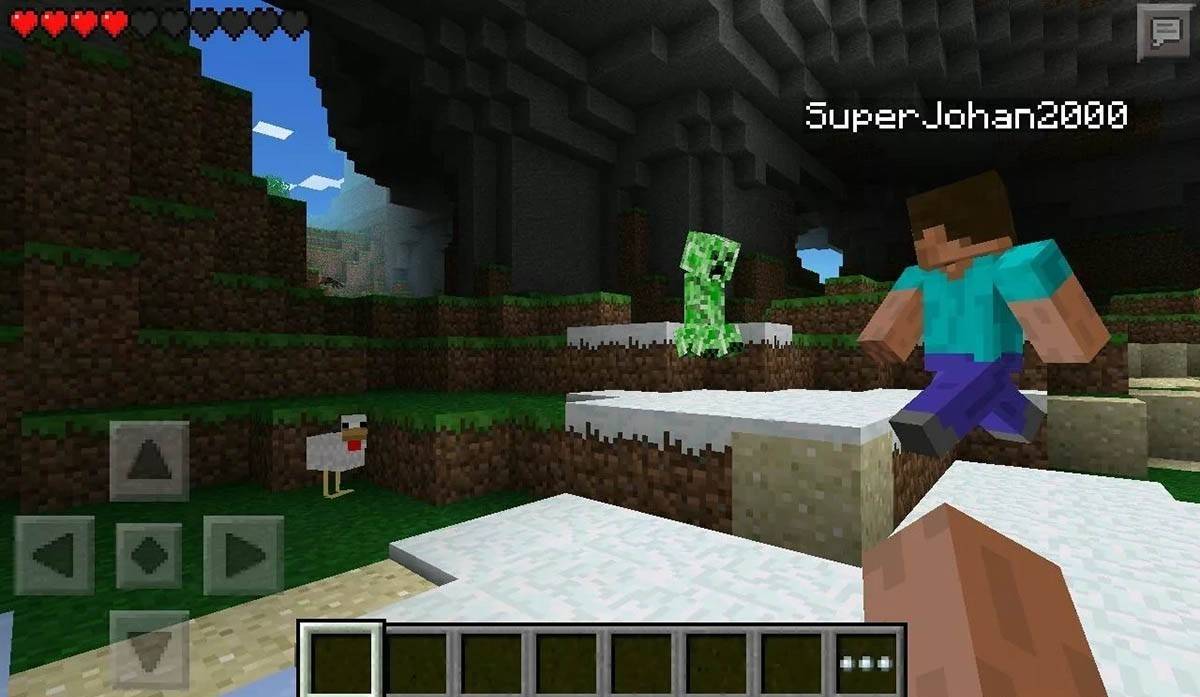 Hình ảnh: Storage.GoogLeapis.com
Hình ảnh: Storage.GoogLeapis.com
Lưu ý rằng Phiên bản Bedrock hỗ trợ chơi đa nền tảng trên tất cả các thiết bị được đề cập, cho phép trải nghiệm nhiều người chơi liền mạch. Tuy nhiên, phiên bản Java chỉ giới hạn ở PC và không hỗ trợ chơi đa nền tảng.
Cách thoát Minecraft
Thoát khỏi Minecraft là đơn giản trên các nền tảng. Trên PC, nhấn phím ESC để truy cập menu trò chơi, sau đó nhấp vào "Lưu và thoát" để quay lại menu chính. Đóng chương trình để thoát hoàn toàn.
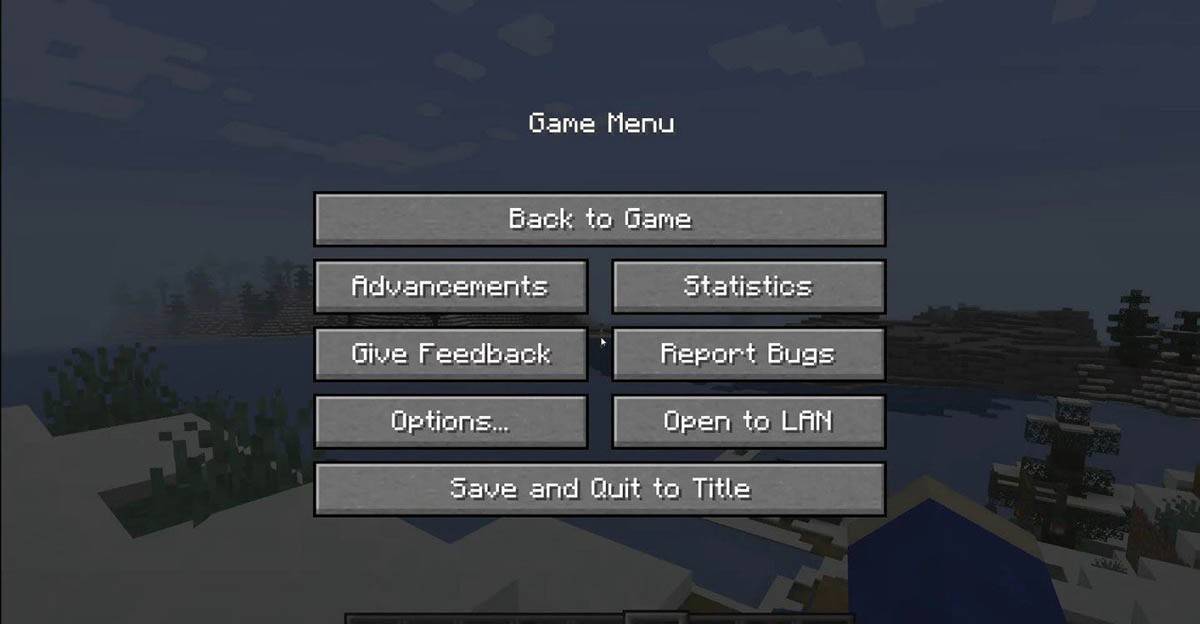 Hình ảnh: Tlauncher.org
Hình ảnh: Tlauncher.org
Trên bảng điều khiển, sử dụng nút tạm dừng của GamePad để mở menu, chọn "Lưu và thoát", và sau đó sử dụng nút "Home" của console để làm nổi bật và thoát khỏi trò chơi.
Đối với các thiết bị di động, hãy tìm tùy chọn "Lưu và thoát" trong menu trò chơi. Để đóng hoàn toàn ứng dụng, hãy sử dụng menu hệ thống của thiết bị của bạn: Vuốt lên từ dưới cùng trên Android để đóng các ứng dụng đang chạy hoặc nhấn gấp đôi nút "Trang chủ" hoặc vuốt lên trên iOS để đóng ứng dụng.
Bây giờ bạn được trang bị những điều cơ bản, hãy tận hưởng những cuộc phiêu lưu của bạn trong thế giới khối của Minecraft, cho dù chơi solo hay với bạn bè trên các nền tảng khác nhau.

 Tải xuống mới nhất
Tải xuống mới nhất
 Downlaod
Downlaod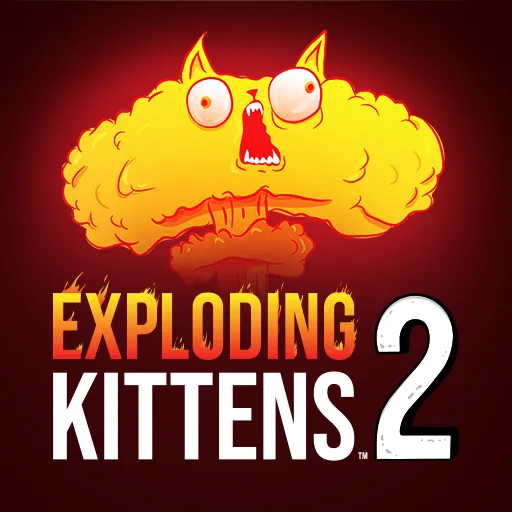



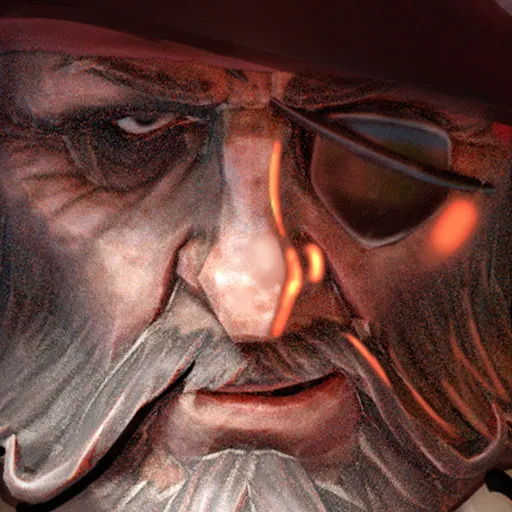
 Tin tức hàng đầu
Tin tức hàng đầu






![Cockham Superheroes – New Version 0.5.2 [EpicLust]](https://images.5534.cc/uploads/36/1719595948667ef3acb2d9e.jpg)

